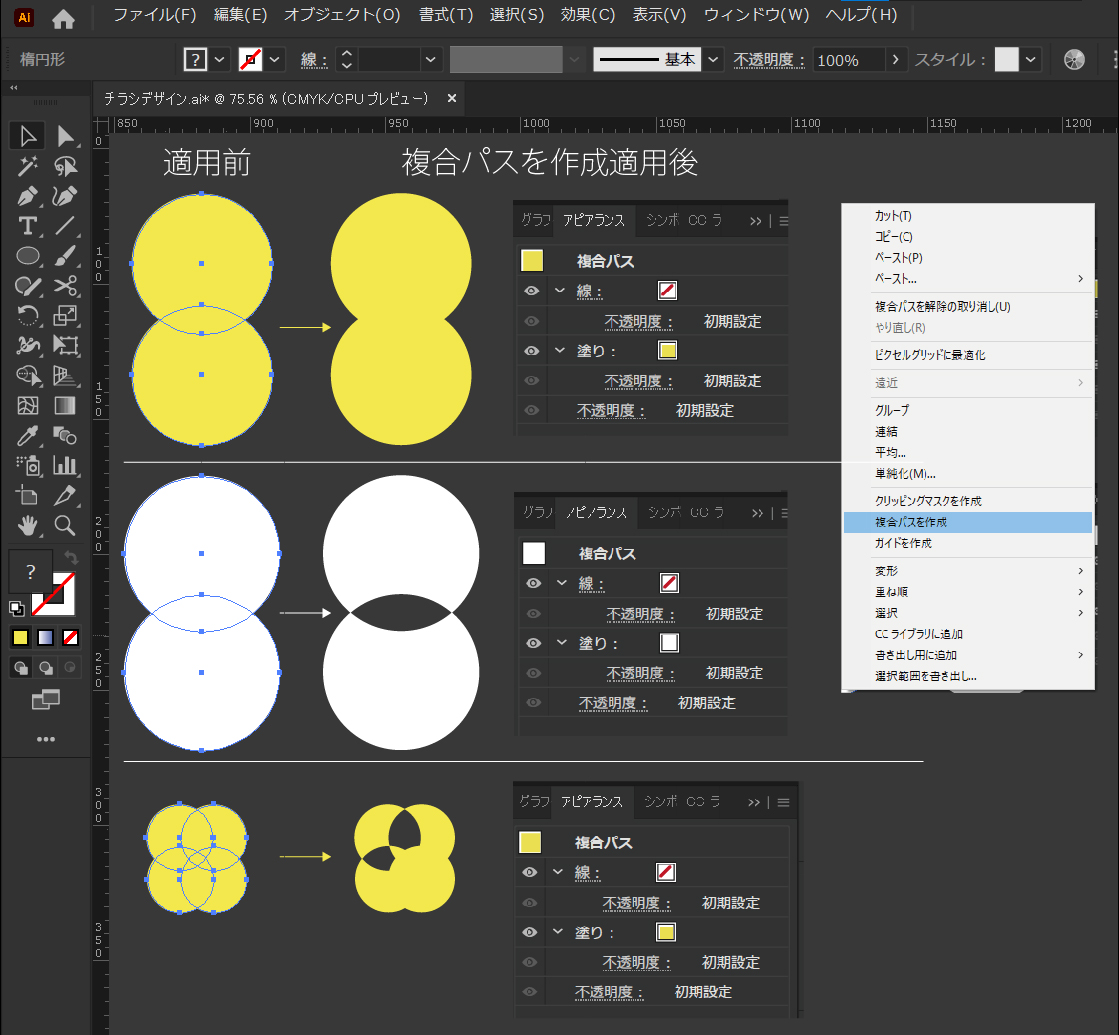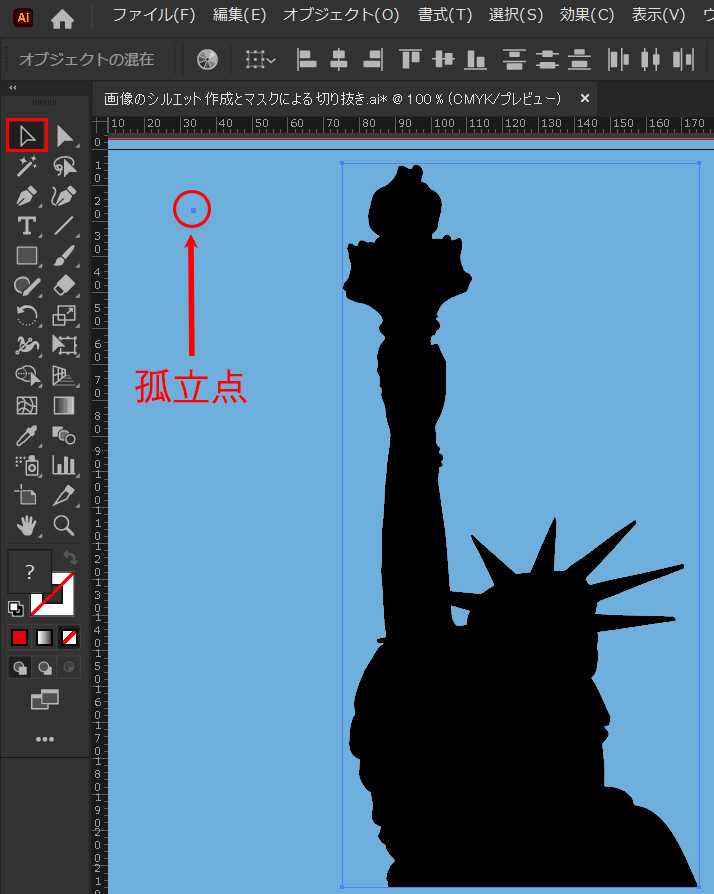Adobe Illustratorで複合パスできない原因がわかる。
illustrator「複合パス」できない原因とただしいやり方
画像の左が複合パス「適用前」。
右が選択ツールでクローズパス2つ以上を選択→マウス右クリックで「複合パスを作成」した状態。
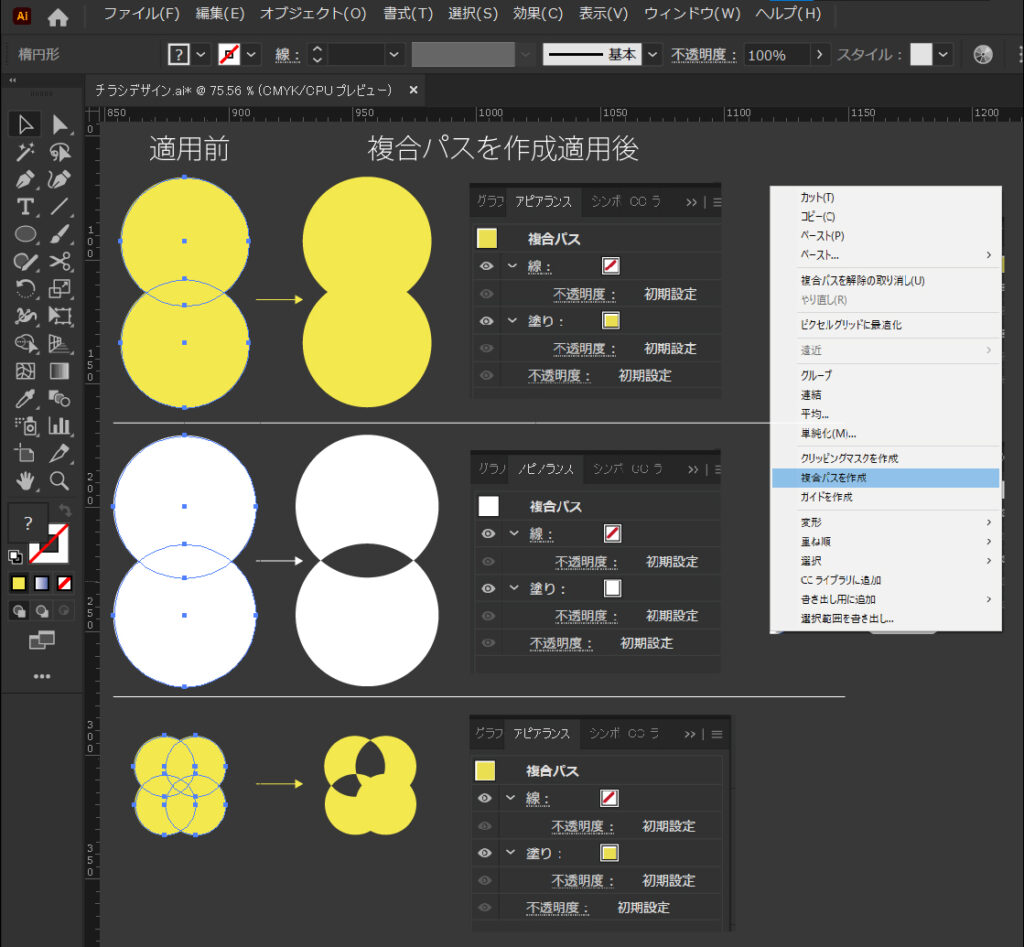
オープンパスが2つ重なってる状態で「複合パス」にすると、「中マド」のように重なりが抜けた状態になる。
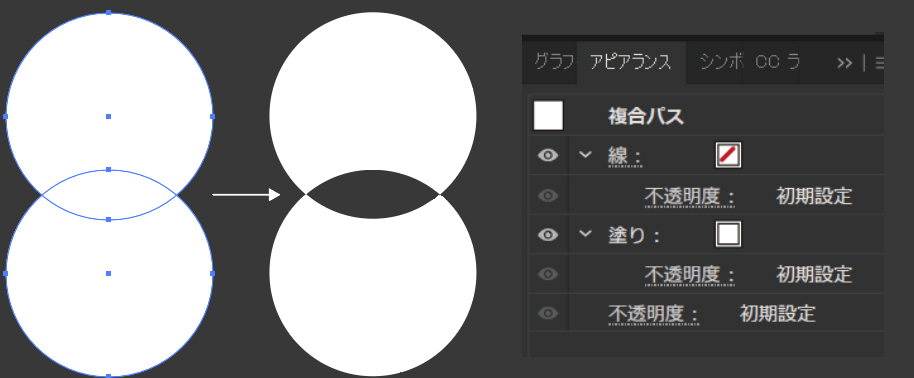
選択ツールでクローズパス2つ以上を選択→マウス右クリックで「複合パスを作成」を選択する→複合パスになる
これが複合パス作成の正しいやり方。重なりには中マドが生まれる。
再背面のオブジェクトに対して、その他のオブジェクトとの重なり部分に中マドが発生する。
言葉で理解しようとすると本当にわけがわからない。実際にイラレを操作して検証してみてほしい。
イラレ「複合パス」のバグ
不思議なことに時々、「合体状態」になることもある(画像の一番上、なぜが合体状態)。
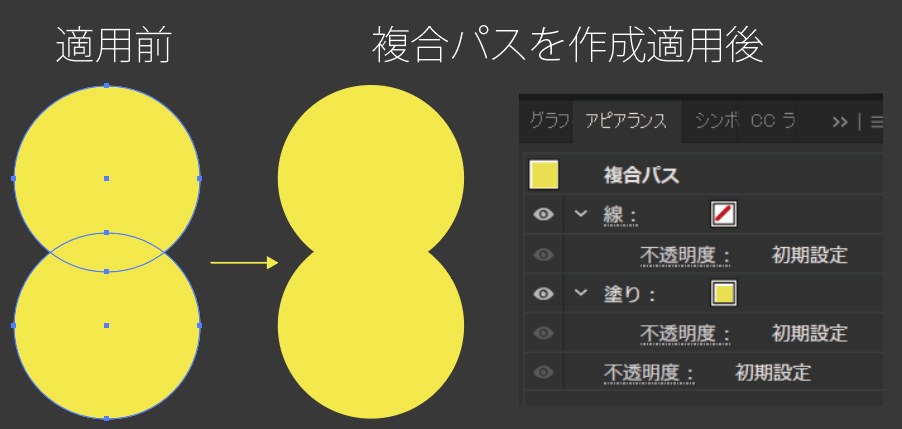
このようになる原因は、複合パスだったオブジェクトを複合パス解除し、そのオブジェクトをコピーなどしてそのまま流用すると発生する。
一度、複合パスにしてから「複合パスを解除」したオブジェクトを、選択ツールで選択してマウス右クリックで「複合パスを作成」すると、複合パスは中マドにならずに合体した状態で適用される。
まぁこれはバグですね。ですので、複合パスを解除した後のオブジェクトを流用せず、新規にオブジェクトを作って複合パスを作ったほうが良いです。
最悪パスファインダーで処理すればよく、特に困らないのでこのバグはAdobeさんには報告してませんが一応バグですね。
グループ化してると複合パスにできない
グループ化しているデータは「複合パス」にできません。
選択ツールで選択してる状態で「グループ解除」してください。

これは複合パスにできない原因1位です。複合パスを作る前に「アピアランス」のウィンドウで選択しているオブジェクトが「グループになってないか?」確認してみてください。
あとは、複合パスについての基礎基本を理解してないと様々な理由で複合パスにできないデータがでてきます。これはこの機会に下記の動画レクチャー講座をキャンペーンでご活用ください。
動画レクチャーで複合パスについても徹底解説してます。最初に基礎基本を学べばあとはイラレは自由自在になり「世界」が変わります!